MACにWindowsを構築する方法として、有名なのはBoot Campを使う方法です。
今回、Boot Campをを使ってMACにWindowsを構築しようとしたところ、インストールはできたものの、何度やってもエラーで開けない(M1、M2チップのMACをサポートしていない)という状態だったので、諦めて他の方法を探してみることにしました。
そこで利用したのが「Parallels パラレルズデスクトップ」です。
この記事では実際にパラレルズをインストールして使ってみた感想とインストール方法を解説していきます。
数分でMACにWindows環境を構築できるので、Boot Campでエラーが起きた方や、手っ取り早く設定したいといった方におすすめです。
パラレルズとは?

パラレルズは、MACにWindows環境を構築することができるソフトウェアです。
MACでは使えないWindows専用のソフト、プラグイン、サイトなどをワンクリックで使用することができます。
MACでWindowsを構築する方法はいくつかありますが、そのほとんどが毎回シャットダウンしてOSを切り替えなければいけないのに対し、ParallelsはMACを起動したままWindowsを利用することができ、1つのパソコン内で2台のパソコンを「同時平行」で使えるプログラムです。
・Windowsにしかないゲームやソフトを利用したい
・面倒な設定をせずに、すぐ利用したい
・MACとWindowsを並行利用したい
・すでにWindows環境を構築しているが、毎回切り替えるのがめんどくさい
・Macへの乗り換えを検討していて、Windowsのファイルを引き継ぎたい
パラレルズの料金
| スタンダードエディション | ¥10,400 / 買い切り |
| プロエディション | ¥11,700 / 年間契約 |
| ビジネスエディション | ¥14,700 / 年間契約 |
プラン
プランには「スタンダード」「プロ」「ビジネス」3つのプランがあります。
「スタンダード」は家庭および学生向け、「プロ」は開発者向け、「ビジネス」は法人向けになっています。
筆者は現在フリーランスのWEBデザイナーなので開発者に位置すると思いますが、個人で利用する分にはスタンダードで十分だと思います。
購入形式
購入形式は「年間契約」と「買い切り」の2つのパターンがあります。
「年間契約」ではアップデートがあった際に、常に最新の状態で利用できます。
「買い切り」では現行のバージョンしか利用できず、アップデートする際は追加費用(¥7,200)がかかります。
アップデートされてもインストールしたバージョンが利用できなくなるわけではないので、特に理由がない限り一番安い買い切り方のスタンダードエディション(10,400 円)で十分だと思います。
必要なスペック
| メモリ | 4GB 以上 |
| ストレージ | 600 MB 以上 (空き容量) |
| プロセッサ | M1 M1 Pro M1 Max M1 Ultra M2 チップ Intel Core 2 Duo Intel Core i3 Intel Core i5 Intel Core i7 Intel Core i9 Intel Core M または Xeon プロセッサー |
| OS | macOS Ventura 13.0 macOS Monterey 12.4 以降 macOS Big Sur 11.6.7 以降 macOS Catalina 10.15.7 以降 macOS Mojave 10.14.6 以降 |
Intel Core i3のように古いMACから、M1、M2チップ搭載の最新MACまでカバーしているので、ほぼ全てのMACで利用できます。
メモリ4GB以上、ストレージに600MBの容量が必要なので、古すぎるMACだと容量の面で問題があるかもしれません。
14日間は無料なので、スペックが不安な方は一度インストールしてみて操作に問題がないようであれば、購入を検討することをオススメします。
インストール方法
STEP01 : 公式サイトに飛び、「無償トライアル版をダウンロード」をクリック

STEP02 : 再度「無償トライアル版をダウンロード」をクリック

STEP03 : ダウンロードされるので開く

STEP04 : インストールをクリック

STEP05 : 同意するをクリック

STEP06 : インストールがはじまる

STEP07 : アプリケーションに『Parallels Desktop』が追加されるので、アイコンをクリック

STEP08 : MAC内にWindowsのウィンドウの画面が立ち上がり、操作できるようになります。

MACでChromeを開きながらWindowsでEdgeを開くなど、Mac側の操作とWindows側の操作を並行して操作することが可能です。OSはwindows11が自動的にインストールされます。

ソフト自体が非常に軽いため、Photoshop、Illustratorと比較的に重いソフトと同時に立ち上げてもサクサク操作できました。

終了する時も簡単で、普通に閉じるだけです。

Dookに追加すると、いつでもワンクリックでWindowsが使えるようになります。

使ってみた感想
今回どうしてもWindowsにしかないソフトを利用したくてインストールしましたが、一言で言うとめちゃくちゃ便利でした。
Boot campやVirtualBoxのように面倒な設定もなく、インストールしてワンクリックでWindowsが開くのでかなり使い勝手がいいです。
ソフト自体も軽く、全体的にストレスがないことが魅力に感じました。
値段も1万円で買い切りなので、「面倒な設定をしたくない」「他の方法を試してみたけどエラーが起きた」という方にオススメです。

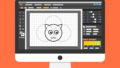
コメント